
Budget i Excel (indholdsfortegnelse)
- Introduktion til budget i Excel
- Sådan opretter du en familiebudgetplanlægning i Excel?
Introduktion til budget i Excel
Budget i Excel eller budgetplanlægning hjælper dig med at holde din økonomi i skak, dvs. udgifter og indtjening. Budgetplanlæggeren er vigtig for at spore din månedlige indkomst og udgifter. Det vil hjælpe dig med at bruge de rigtige udgiftsposter til de rigtige forhold, når du er i gældskørsel eller økonomiske vanskeligheder.
Definition af budget
Budget er et skøn over indtægter eller indtægter og udgifter eller udgifter for et bestemt sæt af en tidsperiode. Budgetplanlæggeren analyserer dine forbrugsvaner. Da der er mange skabeloner derude, der er tilgængelige i Excel, men det er altid bedre at lave dine egne. Det er altid bedre at dokumentere dine udgifter, det kan være faste udgifter og variable udgifter.
- Faste udgifter : Månedlige lånebeløb (bil, hjem, personligt) & pant forbliver konstant måned efter en måned, hvorimod
- Variable udgifter: Dagligvarer, hjem og forsyningsselskaber, personlige, medicinske udgifter og underholdning varierer måned til måned & variation vil være der baseret på dine udgifter.
Målindstillinger : Vi kan sætte et kort- eller langsigtet mål med budgetplanlægning i Excel.
Der er forskellige typer af budgetskabelonen, som du kan oprette på baggrund af kriterierne. Vi kan vælge en af nedenstående budgetskabeloner, der passer til dine behov.
- Familie- og husholdningsudgiftsbudget
- Projektbudget i organisationen
- Husbyggeri Budget, når du bygger et eget hus
- Bryllupsbudget-planlægger
- Akademisk klubbudget
- College eller skole studerendes budget
- Pensionsbudget
- Ferie & Shopping Budget, når du er på ferie
Sådan opretter du en familiebudgetplanlægning i Excel?
Lad os tjekke nogle af eksemplerne på, hvordan man opretter en familiebudgetplanlægger i Excel.
Du kan downloade denne Budget Excel-skabelon her - Budget Excel-skabelonEksempel på Family Budget Planner
Antag, at hvis jeg vil oprette en familiebudgetplanlægger, huskes følgende kriterier, mens jeg opretter et budget, i de nedenstående kategorier, kan jeg tilføje for at oprette en excel-skabelon til det.
Du skal vide eller være opmærksom på din månedlige indkomst eller indtjening
- Din månedlige hjemmebetaling (månedligt)
- Din partners eller ægtefælles hjemmebetaling (månedligt)
- Bonus / overarbejde og udbetaling fra virksomheden (månedligt)
- Indtægter fra opsparing og foretagne investeringer (månedligt eller årligt)
- Familieydelser, du har modtaget tidligere (månedligt eller årligt)
- Renteindkomst
- Udbytte
- Modtagne gaver
- Modtagne refusioner / refusioner
- Børnebidrag modtaget
Du skal kende eller være opmærksom på dine månedlige udgifter eller udgifter, som er kategoriseret i forskellige sektioner.
Hjem & Hjælpeprogrammer
- Pant og husleje
- Møbler & apparater
- Renovering og vedligeholdelse af huse
- Rengøringstjenester
- Elektricitet
- Gas
- Vand
- Internet
- Kabel
- Hjemmetelefon
- Mobil
- Plæn / havevedligeholdelse
Afdeling for forsikring og finans
- Bilforsikring
- Hjemforsikring
- Personlig & livsforsikring
- Sundhedsforsikring
- Betaling af gæld, hvis du har taget fra nogen
- Opsparing
- Investeringer og superbidrag (Aktiemarked eller gensidige fonde)
- Velgørenhedsdonationer for at spare skat
- Gaver gives ved ethvert bryllup eller andre lejligheder
forpligtelser
- Billån
- Studielån (taget under graduering eller postgraduation)
- Kreditkortregninger betaling
- Underholdsbidrag / Børnestøtte
- Føderale skatter
- Stat / lokale skatter
- Juridiske omkostninger
Dagligvarer
- Supermarked
- Frugt & veg marked (Veg)
- Slagter eller fiskebutik (ikke-grøntsager)
- Bageriprodukter
- Husdyrfoder, hvis du ejer et kæledyr
Personlig og medicinsk udgift
- Kosmetik & toiletartikler
- Hår & skønhedsprodukter
- Medicin og apotek
- Briller og øjenpleje
- Dental
- Læger og medicinsk udgift
- Nødstilfælde (ulykker, du mødtes med)
- Health club (Årligt eller månedligt medlemskab og udgifter)
- Tøj & Sko
- Smykker og tilbehør
- Computere og gadgets
- Sport og motionscenter
- Uddannelse
- Online eller offline kursusgebyrer
- Kæledyrspleje & veterinærudgifter
Underholdning & Spis middag
- Kaffe og te
- Frokost
- Takeaway & snacks
- Cigaretter
- Drikkevarer og alkohol
- Barer & klubber
- Restauranter
- Bøger
- Aviser og magasiner
- Teater eller film & musik
- Koncerter / Afspiller
- Film / Billeder
- Sport
- Udendørs rekreation
- Festligheder og gaver
- Klubmedlemskaber
- Videoer / DVD'er taget på leje eller købt
- musik
- Spil
- Legetøj / Gadgets
Transportpriser
- Bus- og togpris
- Taxa billetpris
- flybilletter
- Benzin
- Vejafgifter & parkering
- Registrering & licens
- Køretøjsreparationer og vedligeholdelse
- Bøder betalt
Børnepasning
- Babyprodukter
- Legetøj
- Leg hjem eller barnepasning billetpris
- Børnepasning
- Sport og andre aktiviteter
- Skoleundervisningsgebyrer
- Udflugter
- Skoleuniformer
- Andre skolebehov
Vi kan alle tilføje disse kategorier i Excel, du kan indtaste de forskellige typer af indtægts- og udgiftskategori i kolonne B. Indtast månederne dvs. Jan i celle B1. vælg celle B1, klik på det nederste højre hjørne af cellen og træk den over til celle M1. Excel tilføjer automatisk de andre måneder.
Tilføj samtidigt den samlede indkomst og udgift i celle A2 & A3 og nettoindkomst ELLER besparelser i kolonne A4. Indtast nu alle indkomst- og udgiftsdata i de respektive celler.
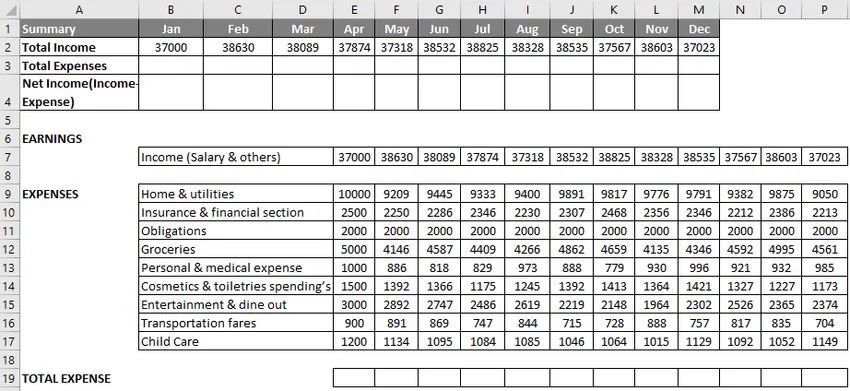
Tilføjelse af udgifter ved hjælp af Sum-funktion
Indtast SUM-funktionen i celle E19, vælg celle E19, skriv et lige tegn (=), indtast SUM (vælg udgiftsområdet for Jan måned dvs. E9: E17, tæt med en ”)
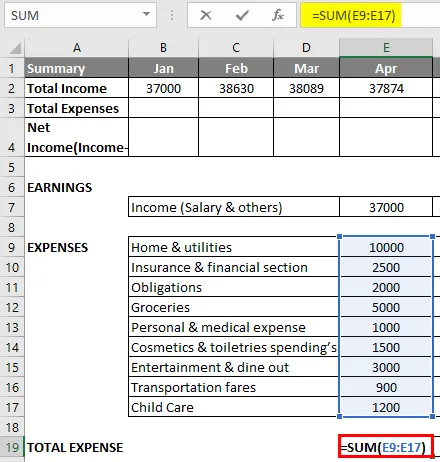
Tryk på Enter, så det vil resultere i eller give dig en total udgift for den måned.
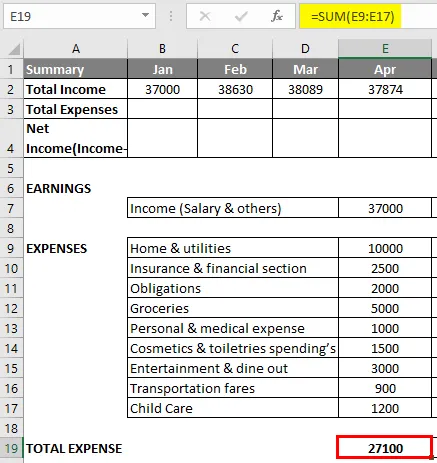
Nu skal du samtidig anvende i andre måneder, dvs. vælge celle E19, klik på det nederste højre hjørne af cellen og træk den over til celle P19. Excel kopierer funktionen og grænsen til de andre celler.
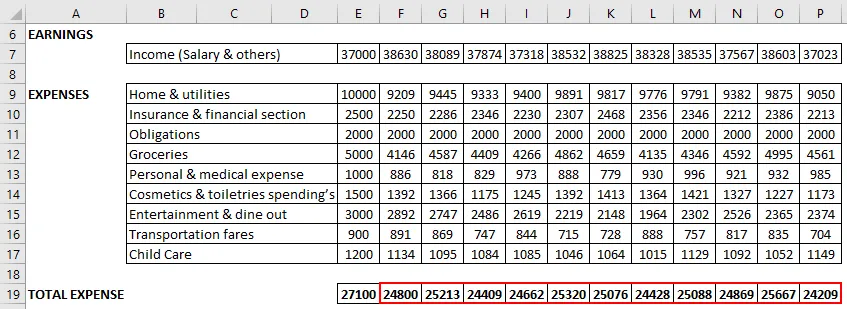
Vælg nu cellen B3, og indtast “ = E19 ” som en cellehenvisning.
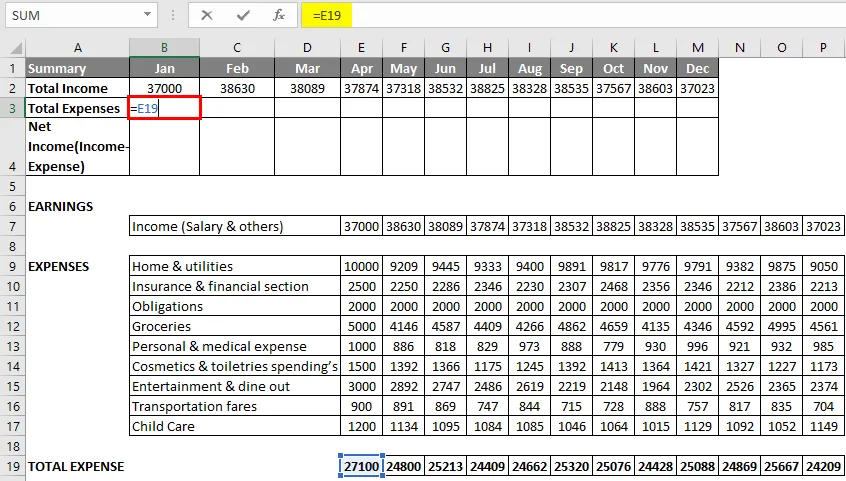
Tryk på Enter, så resultatet bliver som vist nedenfor.
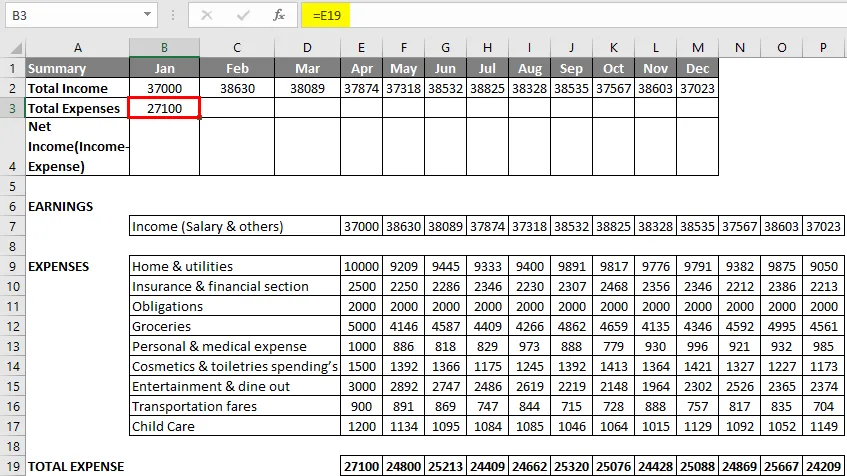
Træk det over til celle M3. Excel kopierer funktionen og grænsen til de andre celler, så du kan se alle månedens samlede udgifter.
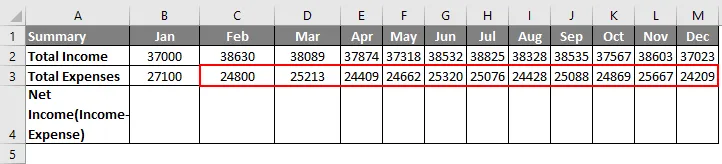
I cellen indtaster “B4” formlen, = B2-B3, som er samlet indkomst - samlede udgifter, som giver dig nettoindkomstværdi eller opsparingsværdi.
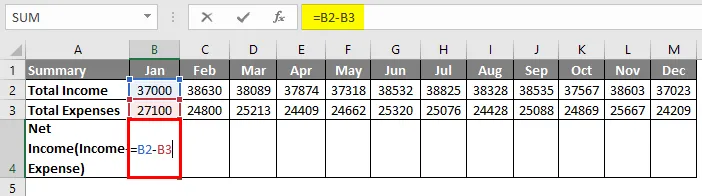
Tryk på Enter, så resultatet bliver som vist nedenfor.
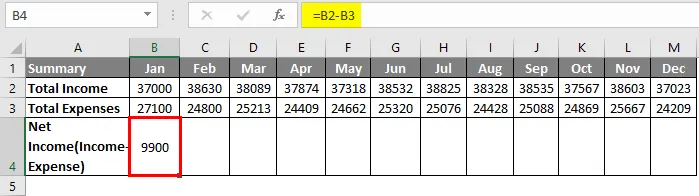
Nogle gange, hvis en udgift er mere end indtjening eller indkomst, vises den negative værdi i række med nettoindtægter, derfor skal vi anvende betinget formatering, så celler med positiv værdi vises som grøn i farve og celler med negative værdier vises i rødt.
Her oprettede jeg to betingede formateringsregler for at fremhæve celler lavere end 0 og større end 0 dvs. for en komplet række af nettoindtægter.
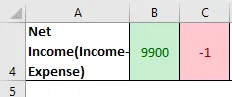
Så resultatet bliver som vist nedenfor.
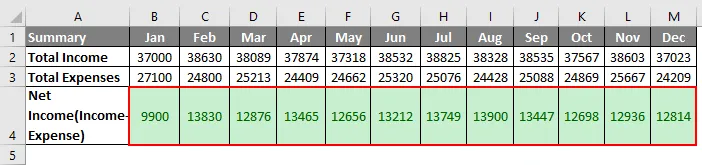
Til sidst kan du beregne årlige indtægter, udgifter og samlede sparede penge i det år ved hjælp af SUM-funktionen.
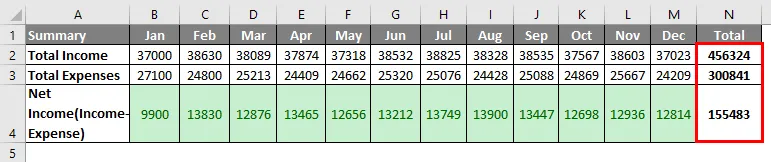
Ting at huske på Budget i Excel
I enhver organisation eller virksomhed kan du oprette den nedenfor nævnte type budgetplanlægger baseret på forskellige kriterier, hvor den giver et komplet billede af dets økonomiske aktivitet og sundhed.
- Driftsbudget
- Finansielt budget
- Pengestrømsbudget
- Statisk budget
Anbefalede artikler
Dette er en guide til Budget i Excel. Her diskuterer vi, hvordan man opretter en Family Budget Planner i Excel sammen med et eksempel og en downloadbar excel-skabelon. Du kan også se på de følgende artikler for at lære mere -
- Sådan bruges Excel IF-funktion?
- Sådan tilføjes celler i Excel
- Top 25 nyttige avancerede Excel-formler og -funktioner
- Brug af flere IFS i Excel